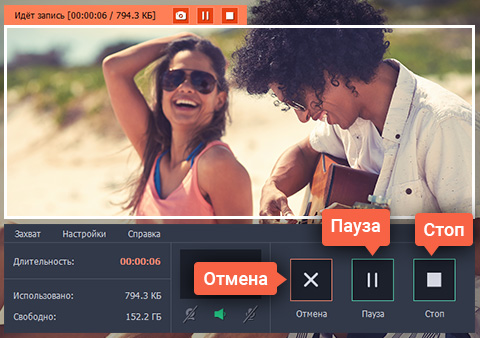Hvordan man downloader videoer fra YouTube
YouTube-videohosting er simpelthen en skattekiste af interessante videomaterialer! Hvad du ikke finder her: amatørgenindspilninger af film og videoer, sjældne optagelser fra koncerter, arkiver af tv-shows og meget mere! Den eneste ulempe ved denne vidunderlige side, ifølge mange, er manglen på muligheden for at downloade fund til din computer - trods alt er det ikke alle, der er komfortable med at se videoer i en online-afspiller. Dette problem kan dog nemt løses ved hjælp af Movavi Screen Capture - et praktisk program, der optager enhver video fra skærmen i god kvalitet og gemmer den i AVI, MP4, FLV, 3GP og andre populære formater.
For at lære, hvordan du downloader videoer fra YouTube ved hjælp af Movavi Screen Capture, skal du downloade den ønskede version af programmet til din computer og læse instruktionerne nedenfor.
1. Installer programmet for at downloade fra YouTube
Åbn den downloadede fil og installer programmet ved at følge instruktionerne på din computerskærm. Efter installationen starter programmet automatisk.
2. Angiv optagelsesområdet
Åbn den video, du vil downloade fra YouTube. Kør derefter programmet, klik Skærmbillede og juster optagelsesrammen i henhold til videostørrelsen. Du kan tegne en ramme manuelt ved at holde venstre museknap nede, eller bruge færdige forudindstillinger, som du finder i afsnittet Youtube på listen Optag område. Hvis du planlægger at optage klippet i fuldskærmstilstand, skal du udvide listen Optag område og vælg en mulighed Fuld skærm.
Om nødvendigt kan du indstille det nøjagtige start- og sluttidspunkt for optagelsen. For at gøre dette, klik Optag > Forsinket optagelse*, marker en af mulighederne, indstil den ønskede tid og klik Okay.
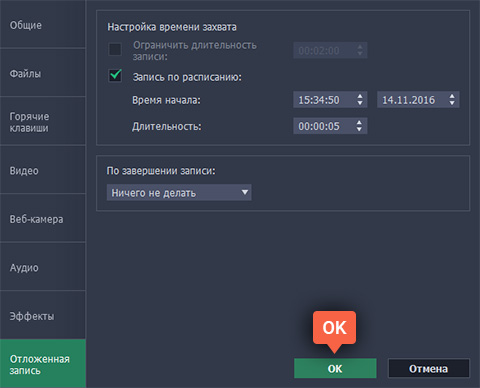
*På Mac-versionen er menuen øverst på skærmen.
3. Optag en video
Klik på knappen for at starte optagelsen R.E.C.. Før du begynder at optage video, vil programmet give dig 3 sekunder til at forberede dig til optagelse. Styr optagelsesprocessen ved hjælp af knapperne på programpanelet eller brug genvejstaster: hvis du bruger Windows, skal du trykke på F9 for at sætte optagelsen på pause og afslutte - F10. Mac-brugere skal klikke ⌥ ⌘ 1 Og ⌥ ⌘ 2 henholdsvis. Efter endt optagelse gemmes videoen automatisk i MKV-format og åbnes i et nyt forhåndsvisningsvindue. Hvis du vil klippe uønskede dele ud eller ændre formatet på den optagede video, skal du fortsætte til trin 4.